
reDesign #23 — Рабочий стол BLACK&WHITE
Ни для кого не секрет, что одно из главных преимуществ Android — это бесконечные возможности кастомизации. Вы можете настроить ваш смартфон, изменив в нём всё до неузнаваемости.
Вот только беда — очень многие пользователи превращают свой смартфон в нечто невероятно уродливое и аляповатое. Хватит это терпеть! Сегодня вы увидите не только пять красивых обоин, крутой икон-пак и инструкцию по созданию рабочего стола, но ещё тему для CyanogenMod и шикарнейший виджет!
Обои
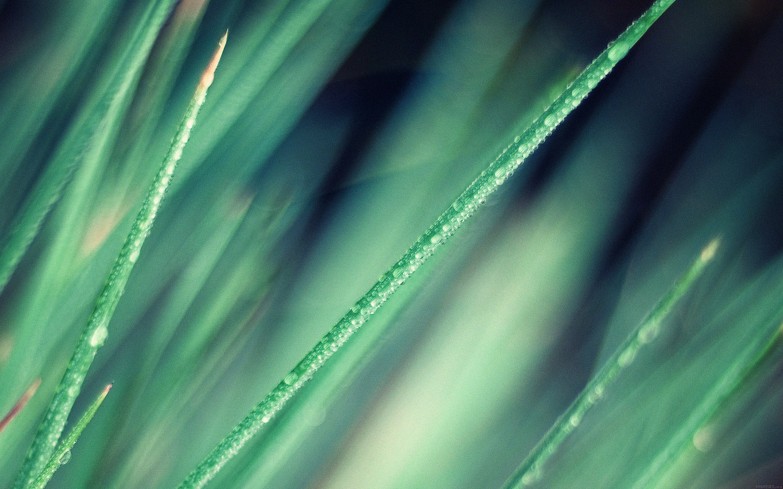




Все обои в одном архиве
Икон-пак Voxel
Редко у нас бывают бесплатные, да ещё и очень крутые икон-паки. Voxel один из них. Более тысячи прекрасных квадратных иконок ждут вас по ссылке :)
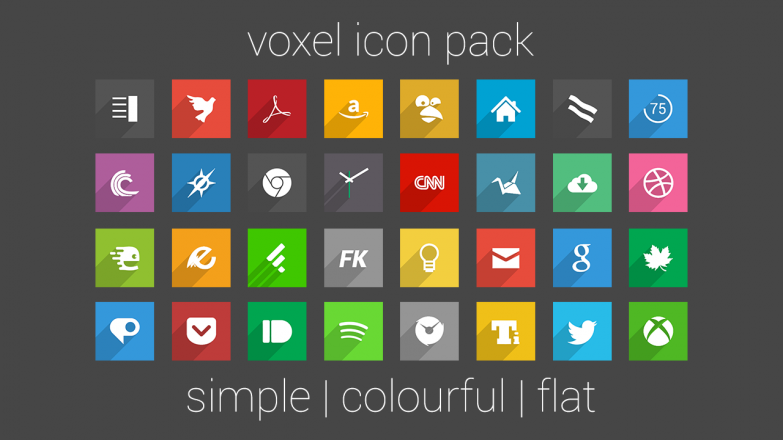
Voxel в Google Play
Разработчик: Benas Dzimidas | Цена: бесплатно
Тема для CyanogenMod 11
О прошивке CyanogenMod я рассказывал достаточно давно, и судя по количеству просмотров, многим она интересна, и многие ей пользуются. К счастью, разработчики безостановочно развивают своё детище и несколько месяцев назад добавили поддержку тем от сторонних разработчиков. Наша же задача познакомить вас с самыми лучшими. На этой неделе это будет тема под названием Gem Emerald.
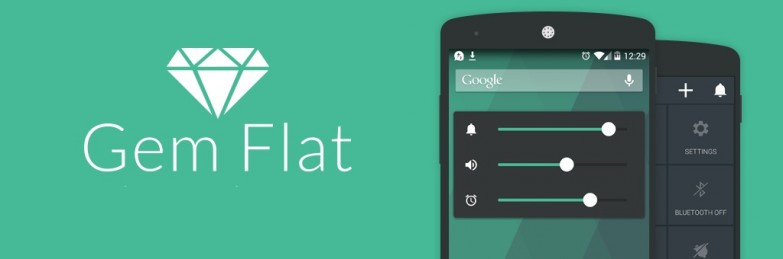
Gem Emerald в Google Play
Разработчик: Mac Designs | Цена: 68,46 руб.
Виджет
В основном те рабочие столы, которые мы разбираем в этой рубрике, состоят из одного виджета. Конечно их можно изменить, но как быть, если хочется пользоваться привычными иконками, а свободное место занять каким-нибудь виджетом часов или погоды? Сегодня в reDesign виджет EZ Weather!
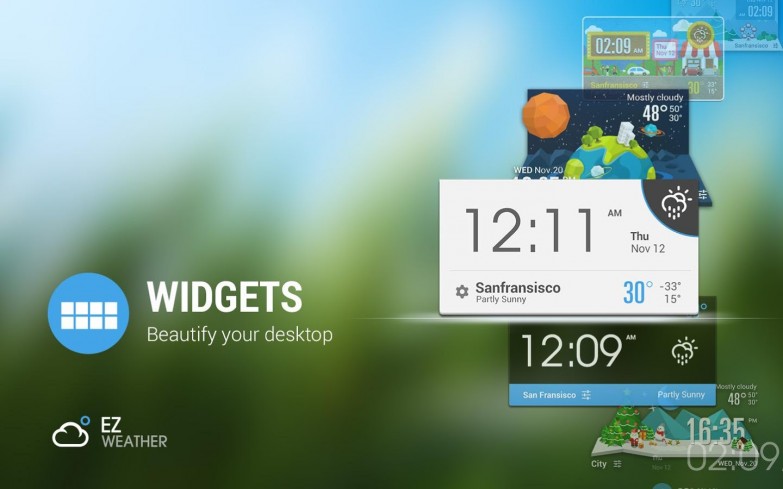
EZ Weather в Google Play
Разработчик: Weather Team of EZMob | Цена: бесплатно
Рабочий стол
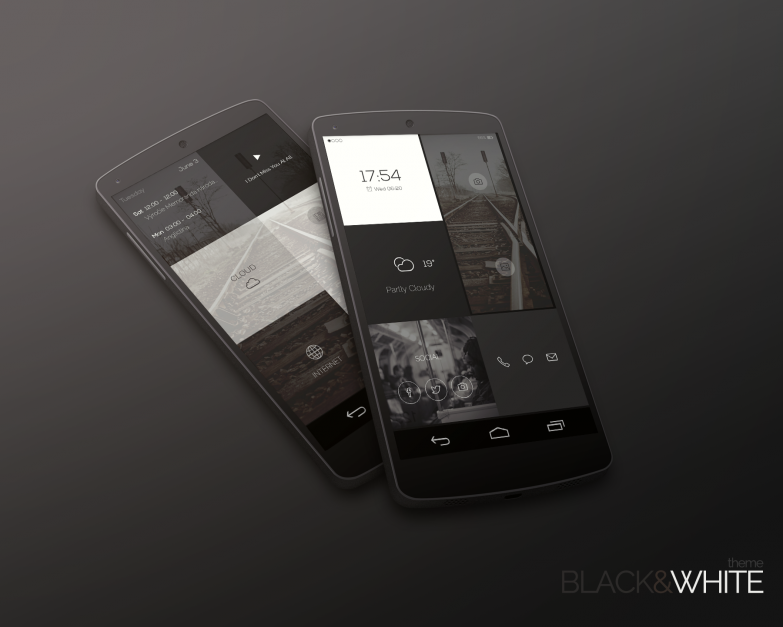
Для создания этого стола вам понадобятся:
- Виджет Zooper Widget Pro;
- Лаунчер Apex Launcher / Nova Launcher;
- Дополнительные файлы;
- Media Utilities для настройки кнопок плеера
- Приложение GravityBox, чтобы убрать наэкранные кнопки (по желанию).
Настройки лаунчера:
- Сетка 12×12;
- Ширина полей: нет;
- Высота полей: нет;
- Отключить тени, док-бар и строку уведомлений;
- Количество рабочих столов: 2.
Настройка Zooper: (Как пользоваться ZooperWidget)
- С помощью любого файлового менеджера перейдите в папку /sdcard, там создайте папку ZooperWidget, а в ней папку Templates;
- Перейдите в папку Download и найдите там скаченный архив с дополнительными файлами;
- Разархивируйте его в директорию /sdcard/ZooperWidget/Templates;
- В меню виджетов выберете виджет Zooper Widget любого размера;
- После нажатия на виджет выберете sdcard, а в открывшемся окне виджет формата .zw, который только что туда скинули;
- Настройте его размер;
- Тоже самое проделать с другим вижетом на втором рабочем столе.
На этом на сегодня всё! Надеюсь, вам понравилось и вы нашли что-то новое для себя. Обязательно делитесь скриншотами рабочих столов в альбоме нашей группы Вконтакте и не забудьте оставлять положительные комментарии, которые обязательно порадуют автора, а вам добавят плюс к карме :)
Комментариев 4
Выкладывайте пожалуйста все обои в одном архиве
добавил
Ну ребят! Кроме как ништячком картинки с кораблем «Planet Express» назвать ничем больше нельзя!)) Оч порадовали воспоминания!))
всегда пожалуйста :)
Авторизуйтесь через популярные соц.сети
Вконтакте Google+